Windows10系统之家 - 安全纯净无插件系统之家win10专业版下载安装
时间:2019-11-27 09:29:01 来源:Windows10之家 作者:huahua
windows10如何关闭录屏功能?win10系统新增有录屏功能,很多游戏玩家在玩游戏的时候win10也会录制屏幕,这样会影响到游戏的运行,因此很多用户会关闭录屏功能,不知怎么操作的用户,下面小编教你win10录屏游戏功能的关闭方法。
不少游戏玩家会对自己玩的比较好的游戏进行游戏录制,一些朋友实用的是win10系统自带的游戏录屏功能,结果发现效果不佳,那么windows10如何关闭录屏功能呢,下面就来看看小编的操作。
windows10如何关闭录屏功能
1.进入win10系统桌面按键盘上的win+i 键打开windows设置,找到并点击打开游戏选项。
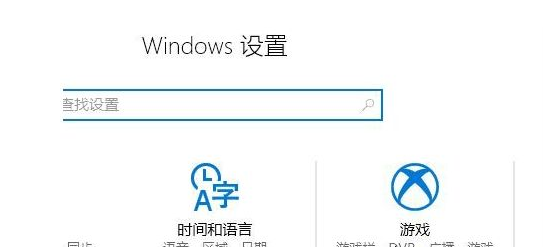
win10录屏电脑图解-1
2.在左侧界面中切换到游戏栏,然后将右侧界面中的使用录制游戏剪辑、屏幕截图和广播功能的开关关闭,接着将下面的几个选项全部勾去除。
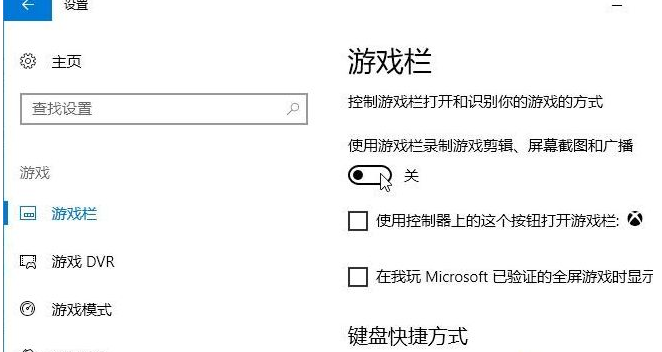
win10录屏电脑图解-2
3.接着点击左侧的【游戏DVR】,在右侧将“当我玩游戏时在后台录制”选项的开关关闭即可。
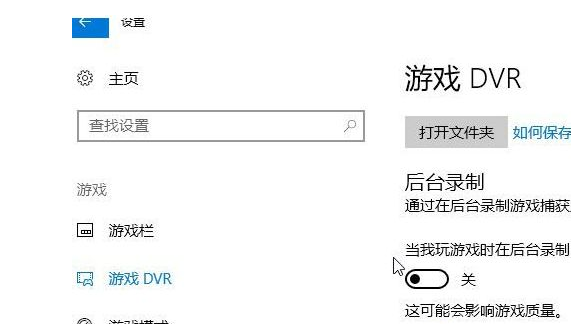
录制游戏电脑图解-3
现在知道win10录屏游戏功能怎么关闭了吧,希望对您有帮助。
相关文章
热门教程
热门系统下载
热门资讯





























